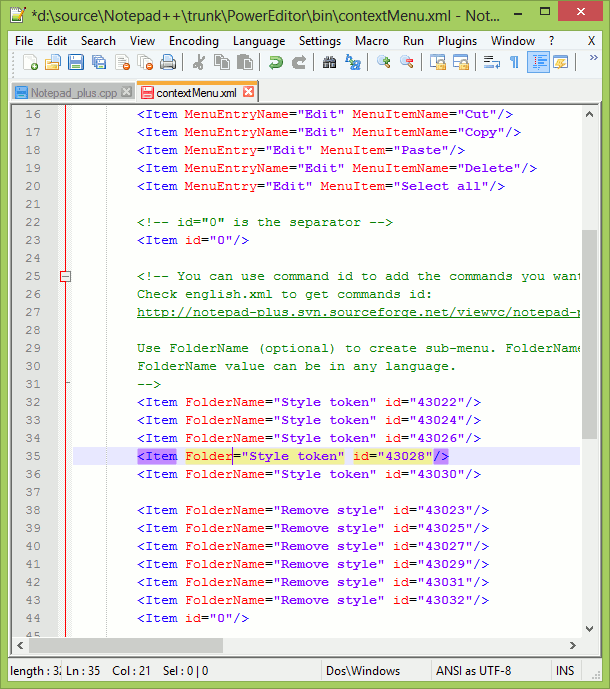notepad++
उन्नत संपादन सुविधाएँ
खोज…
मल्टी संपादन
मल्टी-एडिटिंग उपयोगकर्ता को एक साथ कई स्थानों पर पाठ संपादित करने की अनुमति देता है।
मल्टी-एडिटिंग डिफ़ॉल्ट रूप से अक्षम है: इसे प्रीव्यू Preferences > Editing चेक (संबंधित अनचेकिंग) द्वारा चेकिंग में Preferences > Editing (रिस्पांस डिसेबल) इनेबल किया जा सकता है।
मल्टी संपादन का उपयोग करने के लिए, उपयोगकर्ता के लिए Ctrl विभिन्न स्थानों पर क्लिक करें और टाइप करने के लिए शुरू कर सकते हैं।
मल्टी-एडिटिंग के उपयोग के दौरान, टेक्स्ट को पेस्ट किया जा सकता है (जैसे Ctrl + V का उपयोग करके)।
उपयोगकर्ता कुछ वृद्धिशील संख्याएँ इस प्रकार जोड़ सकता है:
-
Edit>Column Mode( Alt + C ) पर जाएं -
Number to insertचयन करें - प्रारंभिक संख्या (उदाहरण 1 ), वेतन वृद्धि (जैसे 1 ) चुनें और वैकल्पिक रूप से एक दोहराव संख्या (उदाहरण 2 के लिए निम्नलिखित अनुक्रम 1 1 2 2 3 3 ... )
स्तंभ का संपादन
कॉलम एडिटिंग उपयोगकर्ता को वर्टिकल स्क्वायर ज़ोन के रूप में कई लाइनों पर टेक्स्ट को संपादित करने में सक्षम बनाता है।
यह सुविधा डिफ़ॉल्ट रूप से सक्षम है।
संपादन के लिए ज़ोन चुनने के 3 तरीके हैं:
- Alt + Shift बनाए रखें और दिशा कुंजियों के साथ संपादित करने के लिए ज़ोन का चयन करने के लिए ऊपर / नीचे / बाएँ / दाएँ का उपयोग करें
- Alt + Shift रखें और ज़ोन के दूसरे कोने को परिभाषित करने के लिए दस्तावेज़ पर क्लिक करें (पहला कोने एडिटिंग कर्सर की स्थिति)
- Alt + क्लिक को बनाए रखते हुए माउस के साथ संपादित करने के लिए क्षेत्र का चयन करें
पाठ को संपादित करने के लिए आप कर सकते हैं
- नया पाठ टाइप करें
- पेस्ट करें
-
Edit > Column Modeका उपयोग करना
।
उदाहरण के लिए, कुछ वृद्धिशील संख्याओं को जोड़ना
- प्रतिस्थापित करने के लिए संख्याओं के साथ एक ज़ोन को परिभाषित करें
-
Edit > Column Mode > Number to insertपैरामीटरEdit > Column Mode > Number to insertऔर चयनEdit > Column Mode > Number to insert